
こんにちは!しがない大学生です!今日は最近話題の「Notion」というアプリをご紹介します。Notionは、メモ、タスク管理、データベース、ウィキなど、様々な機能が1つに集約された超便利ツールなんです。シンプルなインターフェースながらも、高機能で拡張性が高いのが特徴です。
Notionは個人でも十分に活用できますが、チームやビジネスでの使用にも最適化されています。共同編集機能やコメント機能、権限設定など、コラボレーションに必要な機能が揃っているので、チームのコミュニケーションや情報共有がスムーズに行えます。
Notionの基本的な使い方
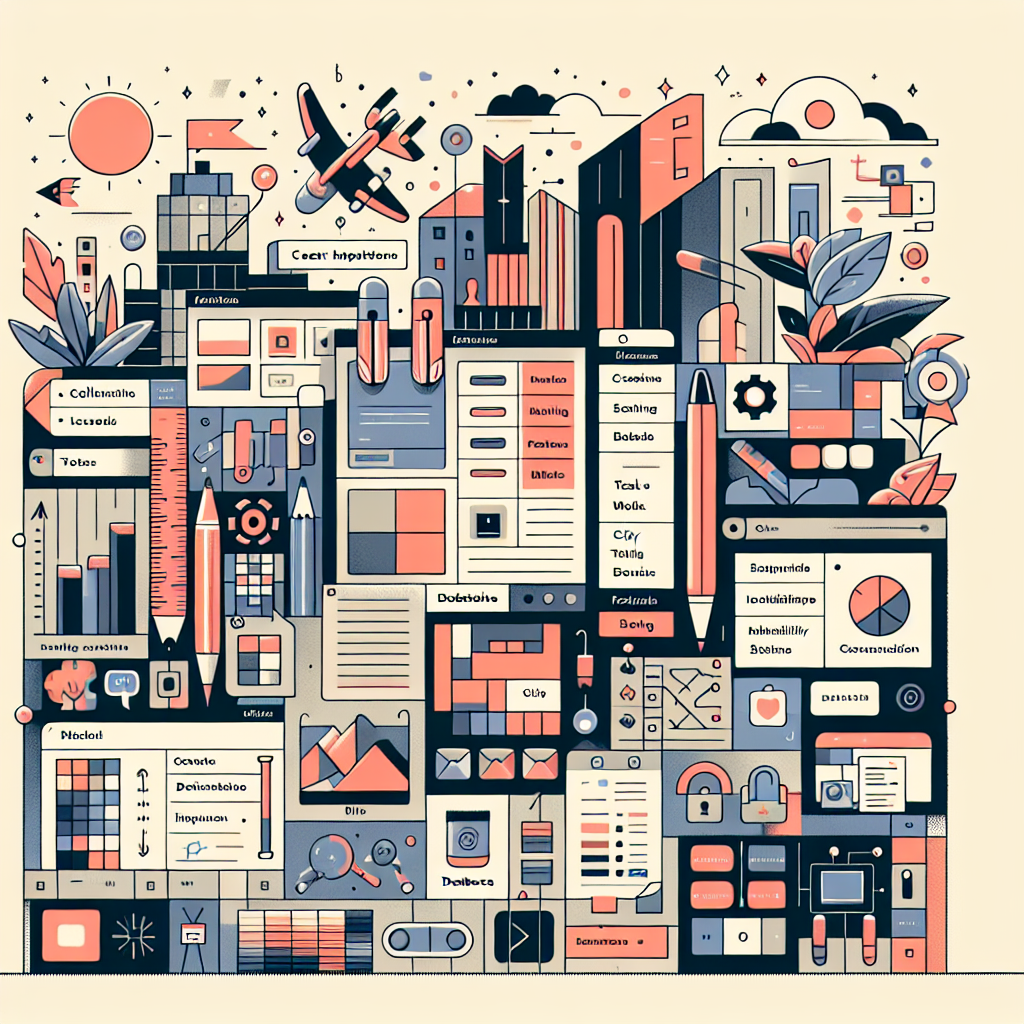
Notionの使い方は簡単!ページを作成して、そこにテキストや画像、チェックボックス、テーブルなどを自由に組み合わせるだけ。直感的な操作で、誰でもすぐに使いこなせます。
まずはページを作成しましょう。ページは階層構造になっており、親ページの下に子ページを作ることができます。これにより、情報を体系的に整理することが可能です。ページを作成したら、そこに様々なブロックを追加していきます。
Notionではブロックと呼ばれる要素を組み合わせてページを作成します。テキスト、見出し、画像、動画、チェックボックス、テーブル、ボード、カレンダーなど、多種多様なブロックが用意されています。「/」を入力すると、挿入可能なブロックの一覧が表示されるので、そこから選択するだけ。マウスでドラッグ&ドロップするだけで、ブロックの順序を変更することもできます。
使い方のコツ
・「/」を入力すると、様々なブロックが挿入できます
・ドラッグ&ドロップで簡単に要素を移動できます
・データベースを活用すると情報管理が捗ります
タスク管理が捗るNotionの活用法
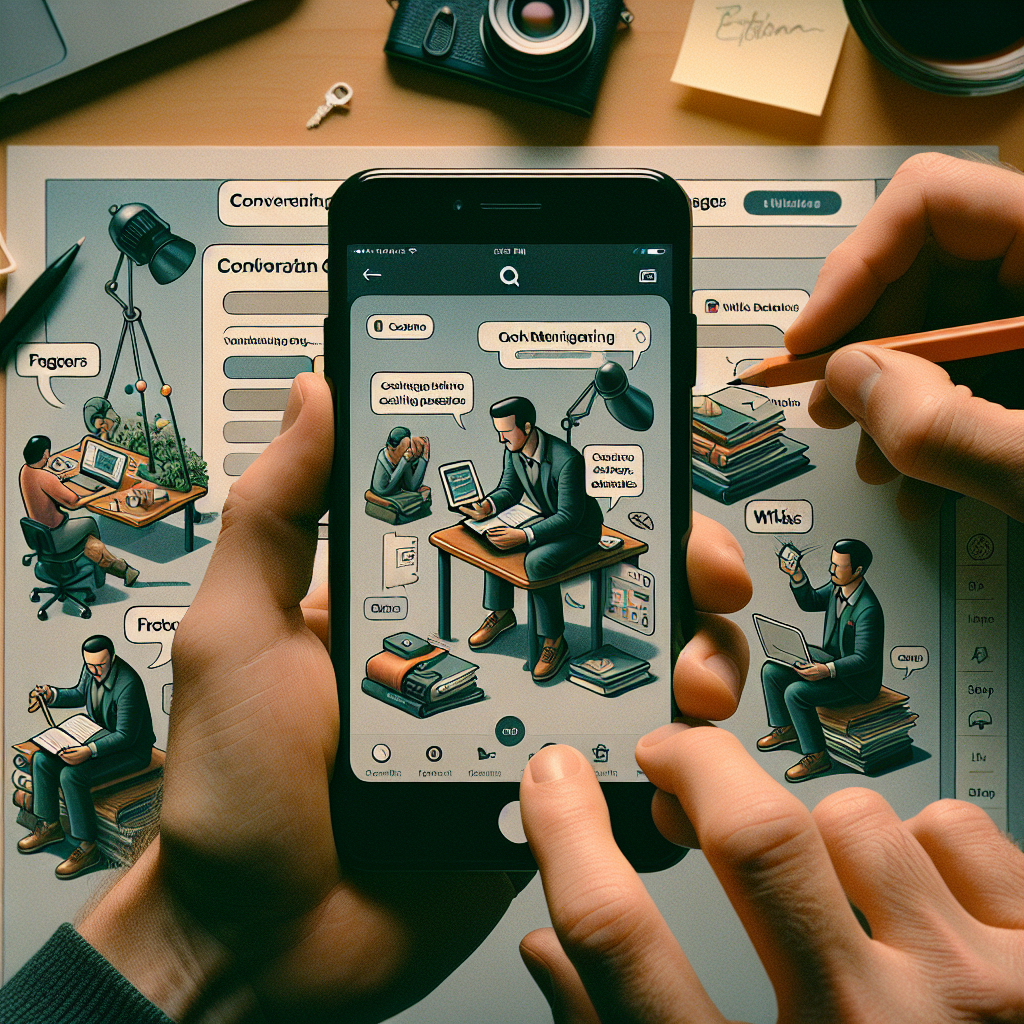
仕事でNotionを使うなら、タスク管理は外せません。Notionにはデータベース機能があり、これを使ってタスクを管理することができます。データベースはスプレッドシートのようなもので、行と列で構成されています。列にはタイトル、担当者、ステータス、期限などを設定し、行には個々のタスクを入力します。
データベースの強みは、様々なビューで情報を閲覧できること。表形式のテーブルビューの他に、カンバンスタイルのボードビュー、ガントチャートのタイムラインビュー、カレンダービューなどがあります。例えばボードビューでは、プロジェクトの進捗状況を一目で把握できます。タスクをステータス別に分類し、ドラッグ&ドロップで簡単に移動できるので、直感的な操作でタスクの状況を管理できるのです。
さらに、Notionではリレーションという機能を使って、データベース同士を連携させることもできます。例えば、タスクのデータベースとメンバーのデータベースをリレーションで結びつければ、各タスクの担当者を表示したり、各メンバーの担当タスクを一覧で見たりすることが可能です。
タスク管理のコツ
・タスクのステータスは「ToDo」「Doing」「Done」など、シンプルに設定する
・担当者や期限を明確にして、タスクの見える化を図る
・定期的にタスクの進捗状況を確認し、ボードビューで調整する
日常生活にも役立つNotionの使い方

Notionは仕事だけでなく、プライベートでも大活躍!例えば、カレンダーを使って予定を管理したり、旅行の計画を立てたり、レシピを保存したり。使い方は無限大です。
読書管理もNotionにおまかせ。本のタイトル、著者、読了日、感想などをデータベースに記録しておけば、いつでも読書履歴を振り返ることができます。日付や星評価でソートすれば、お気に入りの一冊もすぐに見つかります。
習慣トラッカーもNotionで作れます。例えば、運動、瞑想、日記など、日々の習慣をデータベースで管理。チェックボックスにチェックを入れるだけで、習慣の達成状況を記録できます。カレンダービューで習慣の継続率を確認すれば、モチベーションも上がるはず。
家族との情報共有にもNotionは最適。家族みんなで編集できるWikiを作れば、家族の予定や連絡事項、買い物リストなどを共有できます。重要な書類のデータベースを作っておけば、必要な時にすぐ見つけられて便利ですね。
アイデア
・読書管理データベースを作る
・習慣トラッカーでコツコツ目標達成
・家族で共有できるWikiを作る
Notionをもっと便利に使うためのTips

Notionを使いこなすコツをいくつか紹介しましょう。
まずはテンプレートの活用です。Notionには多数のテンプレートが用意されており、用途に合わせてすぐに使い始められます。プロジェクト管理、ミーティングノート、ブログ記事など、様々なシーンで活躍するテンプレートがあるので、ぜひ活用しましょう。自分で作成したページをテンプレート化することもできるので、よく使うフォーマットは登録しておくと便利です。
次に、ショートカットの活用も忘れずに。よく使うページにはショートカットを設定しておけば、すぐにアクセスできます。「Ctrl + P」(Macの場合は「Command + P」)で、ページ検索も可能。目的のページにすばやくたどり着けるので、ナビゲーションが快適になります。
最後に、Notionをスマートフォンでも活用しましょう。外出先でもサクッとタスクを確認したり、アイデアをメモしたりできるので、仕事の効率アップが期待できます。モバイルアプリの操作性も抜群なので、ぜひ使ってみてください。
もっと便利に使うコツ
・テンプレートを活用して、作業を効率化する
・ショートカットを設定して、素早くページにアクセスする
・モバイルアプリで、外出先でもNotionを使う
まとめ
Notionは、シンプルで直感的な操作性と、高い拡張性を兼ね備えた優れたツールです。仕事でもプライベートでも、様々なシーンで活躍してくれるでしょう。特にタスク管理や情報共有の面では、Notionの機能の数々が威力を発揮します。
Notionは無料で使い始められるので、まずは気軽に試してみることをおすすめします。最初は戸惑うこともあるかもしれませんが、徐々に自分に合った使い方を見つけていけば、きっとNotionは手放せないツールになるはずです。
この記事を読んで、少しでもNotionに興味を持っていただけたら嬉しいです。ぜひNotionを使って、仕事と生活をもっと便利に、もっと楽しくしてみてください!
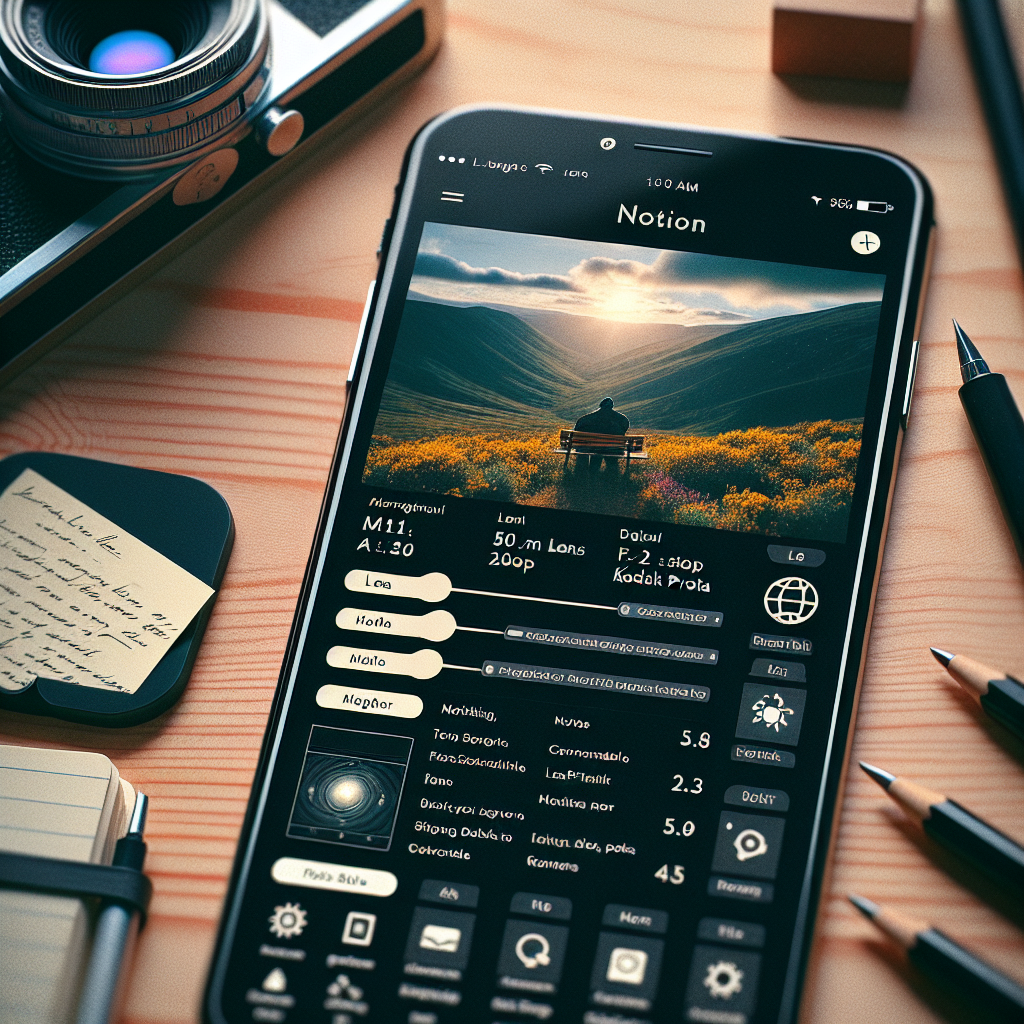


コメント